Microsoft excel kan användas för budgetberäkningar, skatteberäkningar och för många andra ändamål. Du kan använda den som en annan form av miniräknare på grund av de funktioner den ger oss. Du kan till och med använda Excel för att beräkna skillnaden mellan två gånger. Det hjälper till att beräkna antalet timmar en anställd arbetade mellan angiven start- och sluttid. Ett helt register över arbetstagarnas arbetstid kan upprätthållas med hjälp av Excel, vilket hjälper oss att beräkna löner som ska betalas för en anställd.
Tror du att det är väldigt enkelt att beräkna tidsskillnaden eftersom det bara drar sluttiden från starttiden? Om du bara går vidare och gör detsamma kommer du att möta två problem. Låt oss se vad de är och hur kan vi hantera dem.
Beräkna tidsskillnad i Excel
Det är svårt att beräkna skillnaden mellan två gånger i Excel. Men med lite trick som används kan vi uppnå det resultat vi vill ha. Följ bara den här artikeln till slutet och därpå kan du beräkna tidsskillnader i Excel perfekt. Nu kör vi!
Tänk bara på exemplets data enligt nedan,
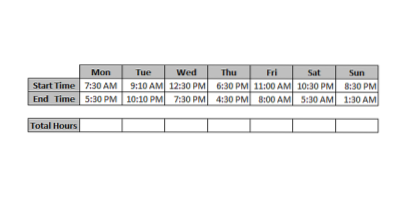
Så som diskuterat om vi bara försöker subtrahera '' sluttid '' med '' starttid '', kommer du att stå inför två problem och låt oss se vad de är.
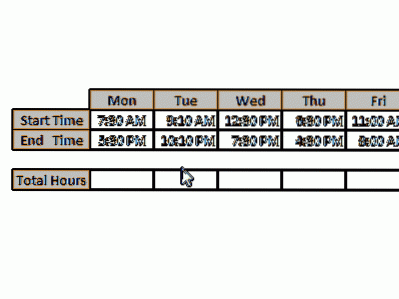
Du kan se att resultatet bifogades med 'AM' eller 'PM' som inte förväntas av oss. Det andra problemet är att det visar hash-fel. Eftersom vi utförde direkt subtraktion kan resultatet i vissa fall vara negativt och eftersom tiden inte borde vara negativ visar Excel det som hash-fel.
Vi kan lösa det första problemet genom att ändra nummerformatet genom att följa de enkla stegen nedan
- Välj de celler som har resultatet (Totalt antal timmar i vårt fall) och tryck på 'CTRL + 1' för att öppna dialogrutan för formatering av celler.
- Klicka på alternativet "Anpassad" och ange "h: mm" i fältet "typ" och klicka på "Ok".
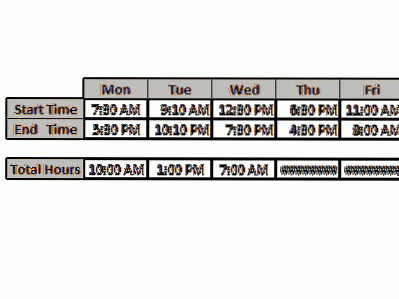
På det här sättet kan du bli av med det första problemet. Detta är något tillfredsställande men även om det inte är den fullständiga lösningen som vi letar efter. Vi måste fortfarande ta bort hashfelen i beräknade totala timmar. För att lösa det andra problemet måste du ändra formeln som du använde i det första steget (sluttid - starttid i.e. 'E14-E13'). Välj raden Totalt antal timmar och tryck på 'F2' för att ändra formeln. Gör formeln enligt följande
E14-E13 + (E13> E14)
Nu istället för att trycka på Enter, tryck bara på 'CTRL + Enter' så att resultatet tillämpas på alla markerade celler i ett enda skott. På så sätt kan vi undvika att ändra formeln för varje cell.

Vi vet alla att 24-timmarssystem används av Excel. Den viktigaste knepiga delen som används här för att lösa hashfelen är att lägga till den logiska operationen. Genom att göra detta har vi övervunnit det negativa resultatet eftersom ”SANT” behandlas som “1” och “FALSE” behandlas som “0”. Slutligen visar tidsskillnaden inte de negativa värdena och annars finns det inga hash-fel längre.
Detta är det enkla, enkla och perfekta sättet att beräkna tidsskillnader i Microsoft Excel.

 Phenquestions
Phenquestions


